- 投稿日:2024/06/23
- 更新日:2025/09/12

この記事は約2分で読めます
要約
エクセルで使える
文字設定の方法をまとめました。
本業ではWindowsがメインの方が多いのではないでしょうか?
この設定方法がわかれば
相手に伝える力がグッと高まります。
ドヤりましょう(笑)
エクセルで使える!目立つ文字設定
エクセルで使える
文字設定の方法をまとめました。
本業ではWindowsがメインの方が多いのではないでしょうか?


ちょっとした設定でこんなに目立ちます。
この設定方法が分かれば、
相手に伝える力がグッと高まります。
エクセルと言わず、WindowsのOfficeソフトなら
だいたい同じ感じで使えます。
・エクセル
・Word
・パワーポイント
どれでもOKです。
ちゃちゃっと本業を済まして
いいリベ活ライフを過ごしましょう!!
1)簡単!設定方法
以下の手順です。
2)エクセルを開いて「挿入」→「ワードアート」→画像の「A」部分を選択
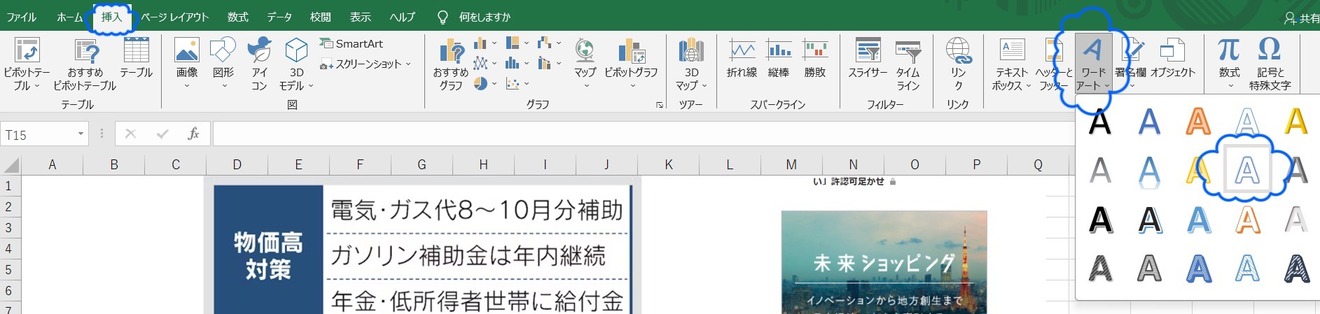
3)文字を選択して「右クリック」→「文字の効果の設定」
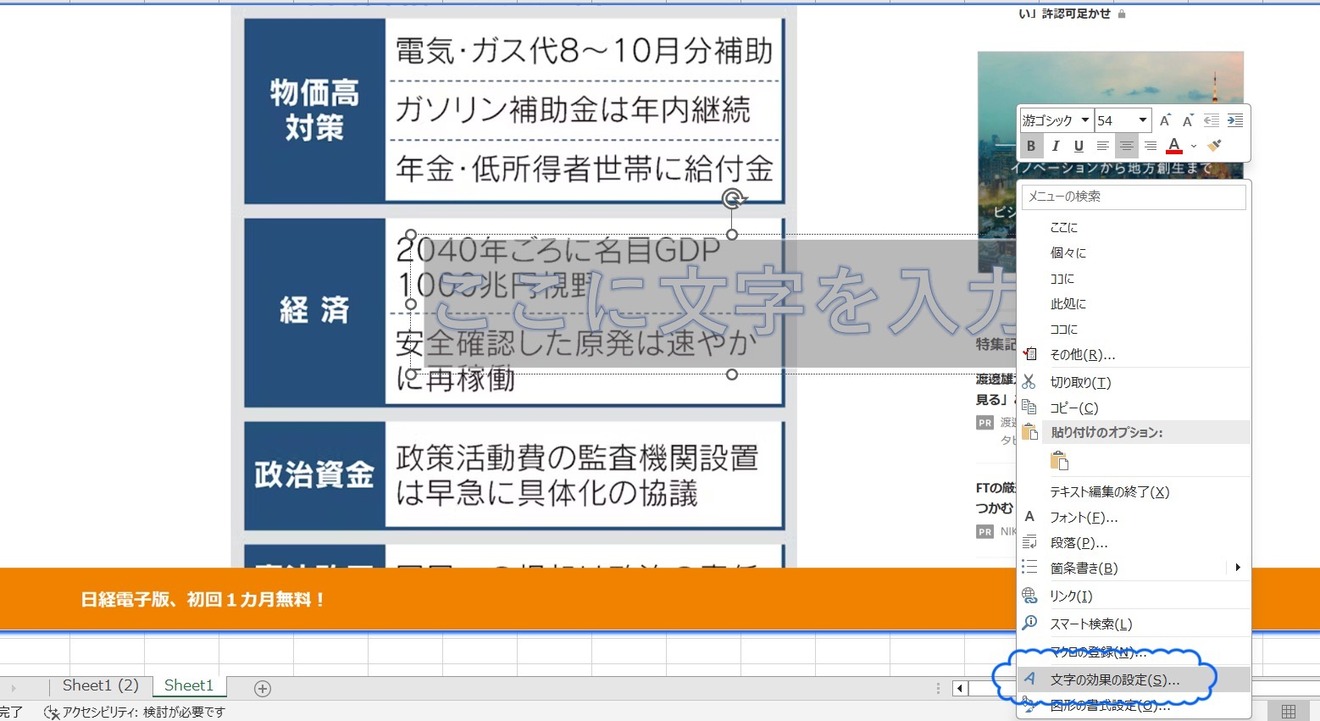
4)「文字のオプション」→「光彩」→「標準スタイル」→画像の「A」を選択
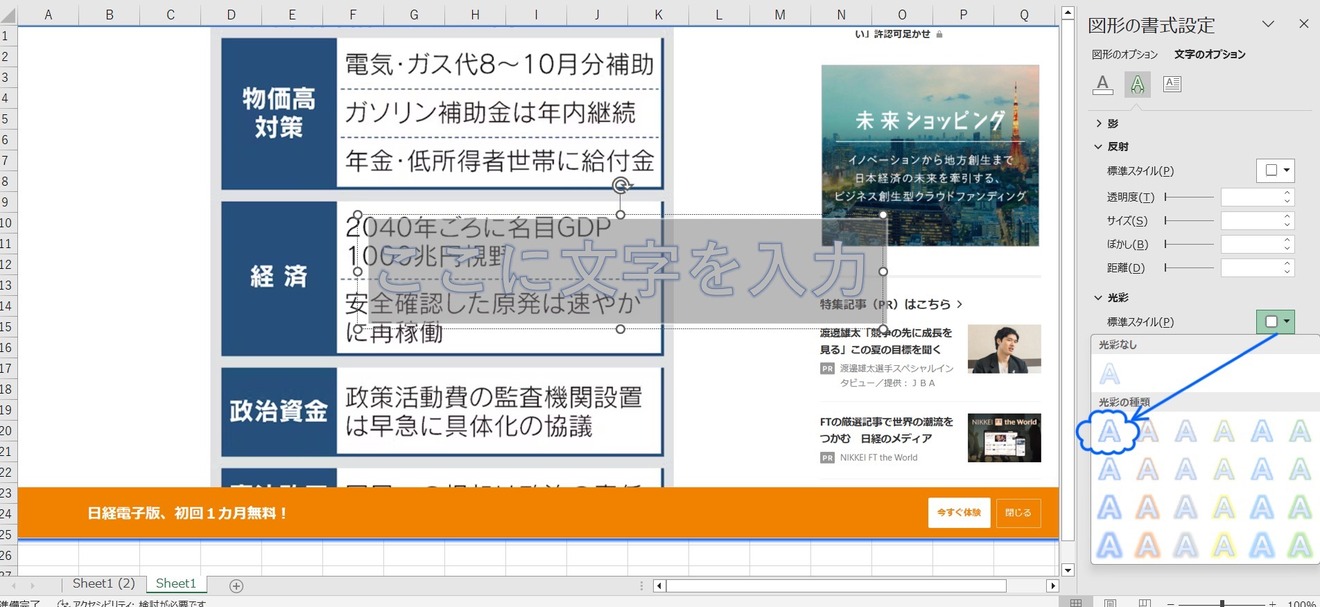
5)※ここが大事。透明度を「0」にする
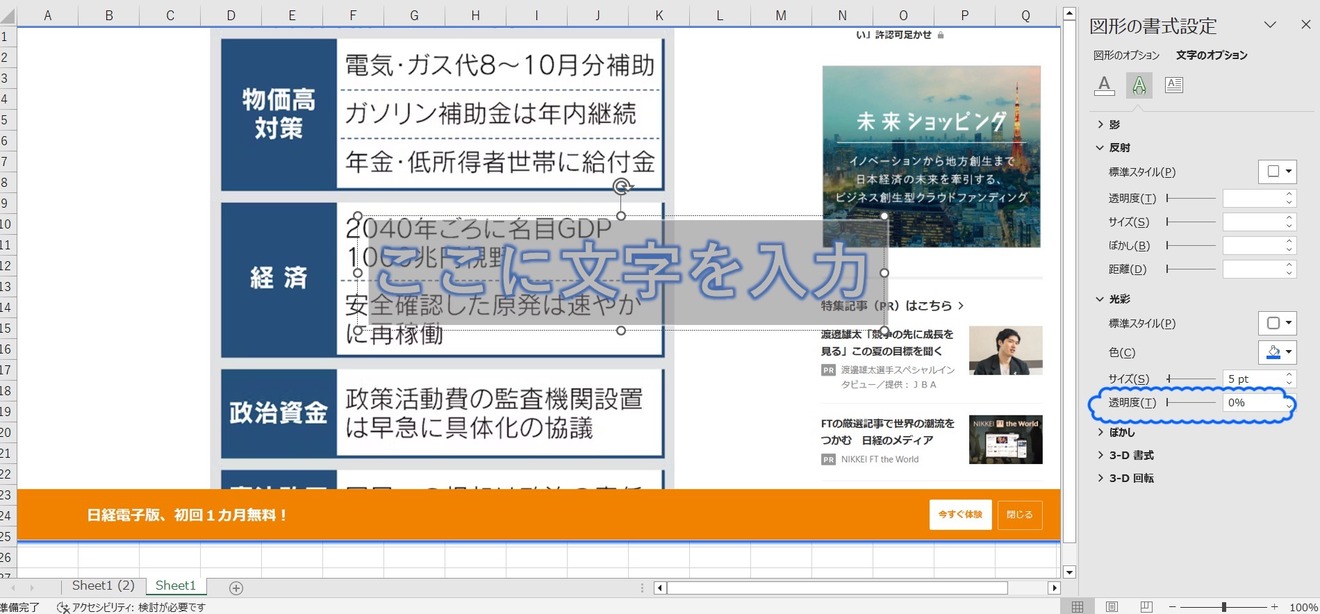
6)完成です

7)まとめ!
色はお好みでどうぞ。
僕的には「濃い青」、「赤」、「黒」このあたりがおすすめです。

続きは、リベシティにログインしてからお読みください






